L’étude de masques solaires consiste à simuler la course du soleil sur un ensemble de volumes pour calculer le nombre d’heures d’ensoleillement direct que recevra une surface (le plus souvent un terrain).
Une fois l’étude réalisée avec la situation existante, on peut répéter l’opération les volumes projetés pour estimer le nombre d’heures d’ensoleillement direct gagnées ou perdues. Cette donnée permet d’informer des choix de conception et de quantifier des gains ou des pertes de lumière naturelle pour les habitant·es alentours.
Le type de diagramme produit par cette simulation consiste à une vue en plan, sur laquelle sont synthétisées les ombres dues aux bâtiments. La couleur varie en fonction du nombre d’heures d’ensoleillement direct reçu par le sol.
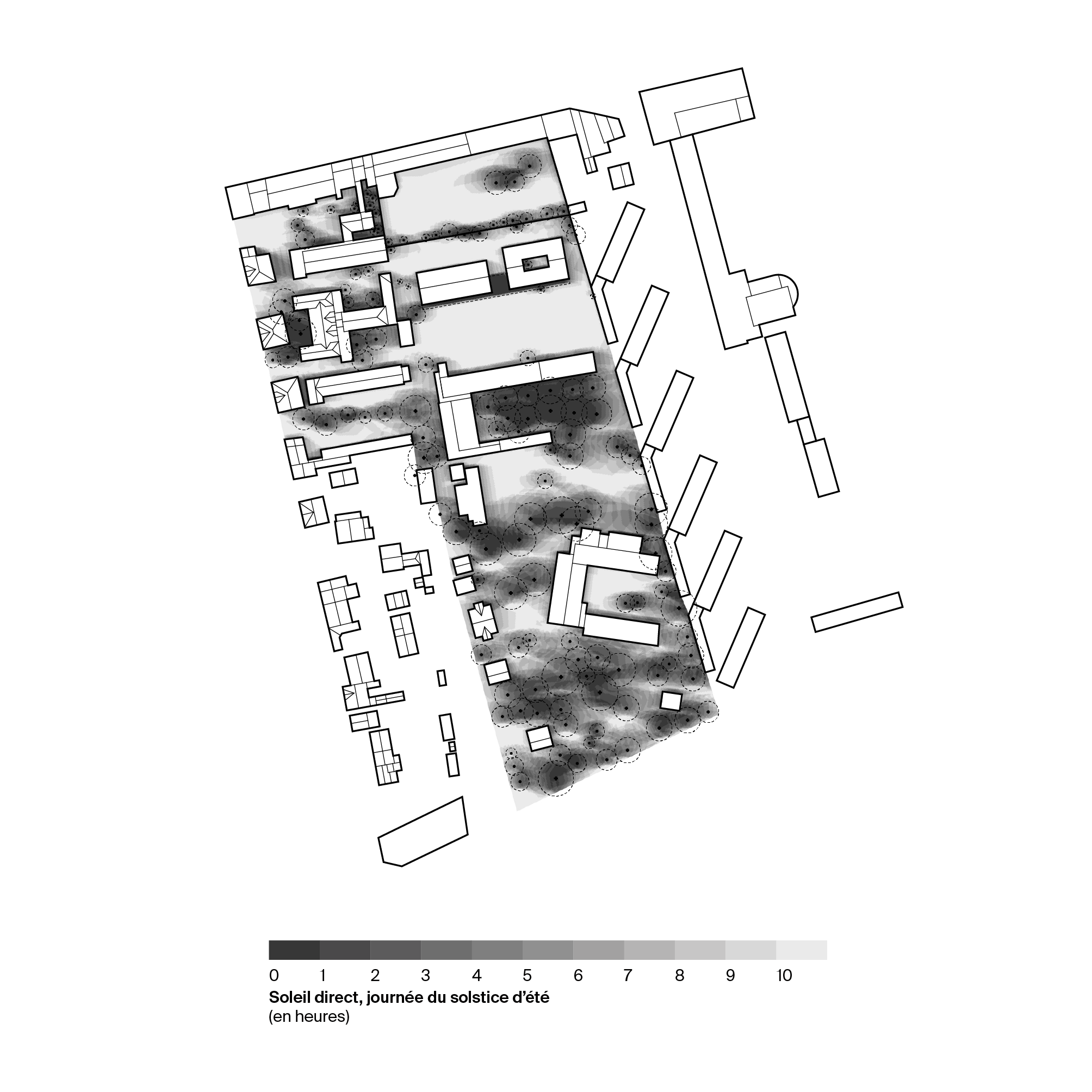
Les résultats sont ici représentés sur une seule journée (le 21 juin, solstice d'été). Il est également possible d'extraire des résultats pour d'autres périodes (semaine, mois, année).
1. Prérequis
Pour le bon fonctionnement de cette simulation, il convient d’avoir modélisé les alentours du projet assez finement.
Un guide spécifique est disponible pour la modélisation d'environnement. L'utilisation de données LiDAR peut grandement faciliter la modélisation d'environnement.
Ladybug Tools doit toujours être utilisé avec un fichier paramétré en mètres. Il est important de vérifier l'unité du fichier avant de continuer.
2. Fichiers modèles
Pour illustrer la méthode qui suit, un fichier Rhino et son script Grasshopper correspondant sont disponibles :
Le fichier Grasshopper d'exemple contient les dépendances suivantes, il convient de les installer :
- Ladybug Tools 1.8.0 (Guide d’installation) ;
- Bifocals 0.5.0.0 (optionnel, pour l’affichage des noms de composants) ;
- Moonlight 1.0.0.0 (optionnel, pour l’affichage en mode sombre).
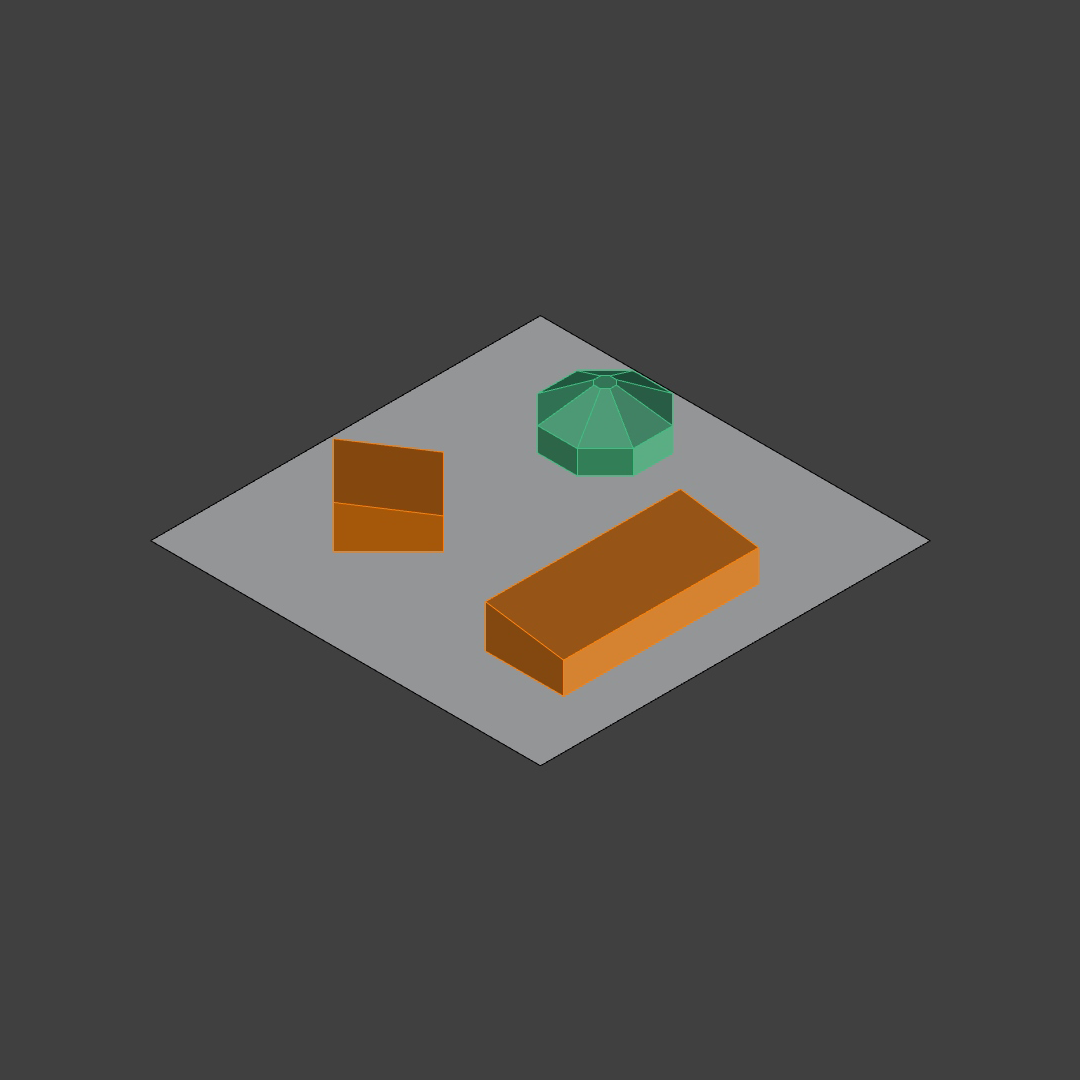
Le fichier Rhino d’exemple contient 5 éléments :
- Deux volumes représentant du contexte bâti (orange) ;
- Un arbre (vert clair) ;
- Une surface au niveau du sol servant de référence pour la grille de capteurs (gris clair).
Chacun de ces éléments sont référencés dans le fichier Grasshopper correspondant.
3. Décomposition du script
Le script est divisé en groupes (visibles sous la forme de blobs de couleur et portant chacun un titre). La suite de ce guide indique l’usage de chacun de ces groupe et sa fonction dans la définition.
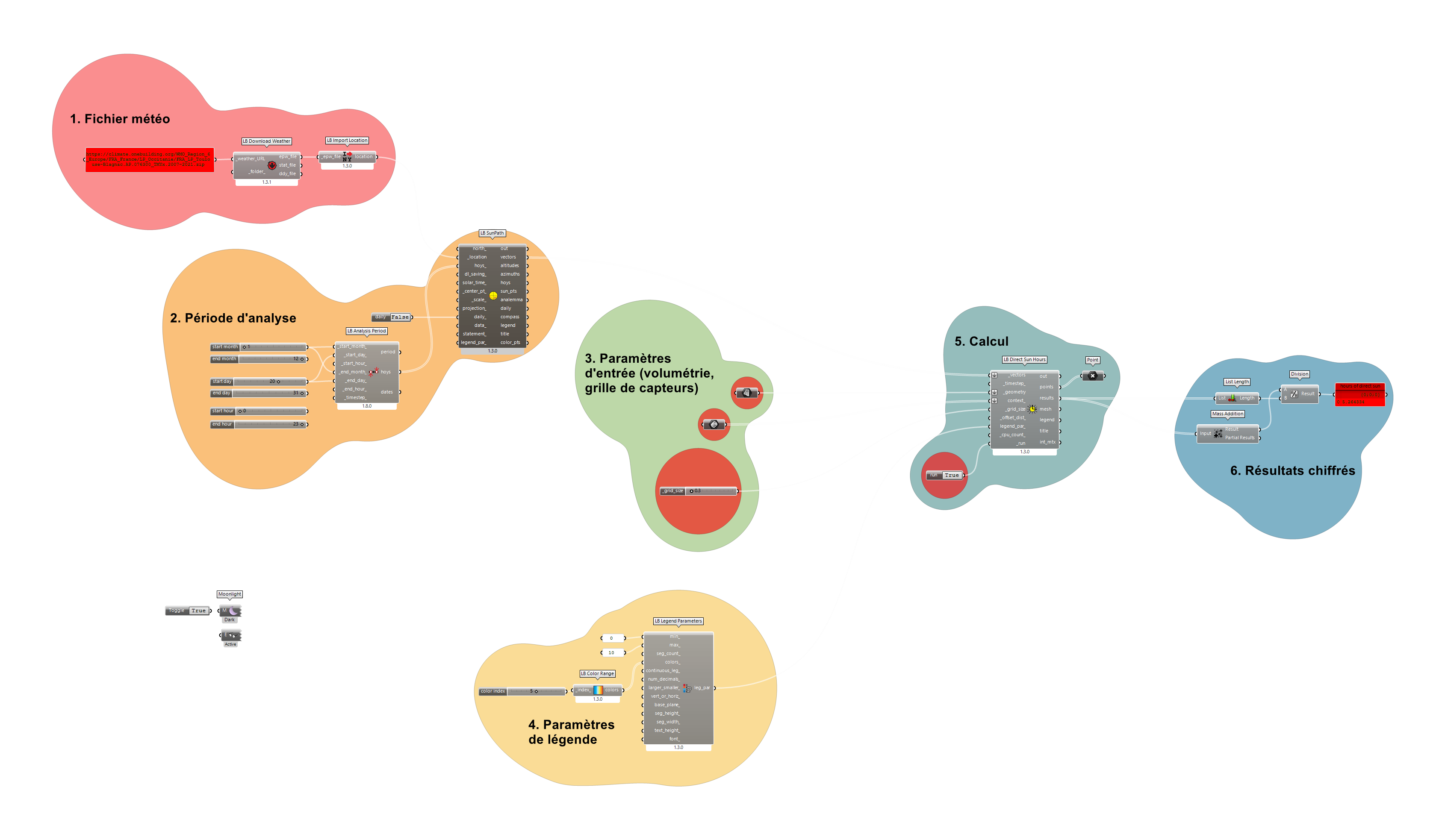
3.1. Fichier météo
Pour indiquer les informations météorologiques à associer à la simulation, l’adresse du fichier météo est à insérer dans le composant rouge de ce groupe.
Ce guide indique la marche à suivre pour la recherche et l’insertion d’un fichier météo dans un script Ladybug.
Lien direct vers la base de données Climate One Building France.
3.2. Période d’analyse
Le composant LB SunPath calcule les vecteurs représentant les rayons du soleil. Ce composant comporte notamment en entrée un paramètre nommé hoys. Ce paramètre (dont le nom est l’acronyme de ‘hours of the year’) permet de définir la période que l’on souhaite analyser.
Il est utile de préciser une période en utilisant un composant LB Analysis Period, permettant ainsi de visualiser les résultats pour le solstice d’été ou d’hiver, qui sont représentatifs des journées les plus ou les moins favorables. Par ailleurs, réduire la période d’analyse permet d’éviter d’avoir des calculs trop longs. En effet, calculer les heures de soleil direct sur toutes les heures de l’année peut durer un certain temps, d’autant plus si le modèle est grand et complexe, et que la grille de capteur est fine.
3.3. Paramètres d’entrée (volumétrie, capteurs)
Ce groupe contient trois paramètres d’entrée :
- La surface sur laquelle nous souhaitons effectuer l’analyse, qui est branchée à l’entrée
_geometrydu composantLB Direct Sun Hours; - La volumétrie du contexte (bâtiments et végétation), qui est branchée à l’entrée
contextdu composantLB Direct Sun Hours; - La taille de la grille (en mètres). Il est préférable de commencer par créer une grille assez large (en mettant 2 ou 3 m) et d’affiner petit à petit, pour éviter de lancer un calcul trop long.
3.4. Paramètres de légende
Les paramètres de légendes sont réglés de manière à rester constants d’un projet et d’une situation à l’autre. La couleur de l’échelle graphique est une palette en noir et blanc, et le maximum de l’échelle est de 10 heures de soleil direct.
3.5. Calcul
C’est le composant LB Direct Sun Hours qui effectue le calcul (sans lancer de terminal en parallèle de Grasshopper). C’est ce même composant qui affiche le résultat sous la forme d’un mesh en couleur dans Rhino.
Contrairement à d'autres calculs, ce composant ne lance pas de terminal en parallèle de Grasshopper. Il est donc important de bien le tester progressivement pour estimer son temps d'exécution. Une fois activé, il est en effet impossible d'annuler son processus sans forcer la fermeture de Grasshopper.
3.6. Résultats chiffrés
Ces quelques composants permettent de visualiser une synthèse chiffrée du nombre d’heures de soleil direct reçue par la surface d’analyse sur la période indiquée en entrée. En comparant ce chiffre entre un existant et un projet, il est possible de quantifier le delta d’heures de soleil direct induit par la transformation projetée.
4. Création d’un plan
Pour finaliser l’export des résultats sous forme de plan, il convient de préparer un fond de plan (à l’aide d’un Make2D, d’un nettoyage du dessin et de quelques épaisseurs de traits différenciées).
En parallèle, il est possible de réaliser des exports des heatmaps générées à l’aide de la commande ViewCaptureToFile dans Rhino. Avant de réaliser cet export, il convient de cacher toute la géométrie Rhino pour ne conserver que la heatmap, et de passer la couleur de fond de Rhino en blanc.
Enfin, cette image exportée peut être insérée derrière le fond de plan vectoriel, exporté dans Illustrator.